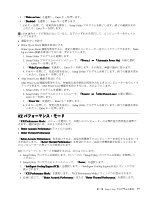Lenovo ThinkStation E31 (Japanese) User Guide - Page 91
第8章, Raid の構成
 |
View all Lenovo ThinkStation E31 manuals
Add to My Manuals
Save this manual to your list of manuals |
Page 91 highlights
第 8 章 RAID の構成 RAID RAID Windows Linux RAID Linux RAID レベル RAID SATA RAID レベル 0 - 2 RAID レベル 1 2 100 52 SATA RAID BIOS の構成 SATA RAID BIOS SATA RAID 1. Setup Utility 73 Setup Utility 2. 『Devices』 ➙ 『ATA Drive Setup 3. 『Configure SATA as Enter 4. 『RAID Mode Enter 5 Setup Utility F10 RAID Intel Matrix Storage Manager option ROM Configuration Utility RAID RAID 1 Ctrl』+『I Intel Matrix Storage Manager option ROM 2 Create RAID Volume Enter 3. 『Name RAID Tab © Copyright Lenovo 2012 79

第8章
RAID
RAID
RAID
RAID の構成
この章では、ご使用のコンピューターでの RAID の構成について説明します。
注:
この章の RAID の構成方法は、Windows 環境にのみ該当します。Linux 環境での RAID の構成について
は、ご使用の Linux ソフトウェア提供者にお問い合わせください。
RAID
RAID
RAID
RAID レベル
ご使用のコンピューターには、以下に示すようにサポートされる RAID のレベルに応じて必要な最小数の
SATA ハードディスク・ドライブを取り付ける必要があります。
•
RAID レベル 0 – ストライプ・ディスク・アレイ
–
2 台以上のハードディスク・ドライブ
–
パフォーマンスは高いがフォールト・トレランスはない
•
RAID レベル 1 – ミラーリング・ディスク・アレイ
–
2 台以上のハードディスク・ドライブ
–
読み取りパフォーマンスの向上と 100% の冗長度
セカンダリー・ハードディスク・ドライブを取り付けるには、52 ページの 『セカンダリー・ハードディ
スクの交換』を参照してください。
SATA
SATA
SATA
SATA RAID
RAID
RAID
RAID 機能を有効にするためのシステム BIOS
BIOS
BIOS
BIOS の構成
このセクションでは、SATA RAID 機能を使用可能にするためのシステム BIOS の構成方法について説
明します。
注:
選択は、キーボードの矢印キーを使用して行います。
SATA RAID 機能を有効にするには、次のようにします。
1. Setup Utility プログラムを始動します。73 ページの 『Setup Utility プログラムの始動』を参照して
ください。
2.
『Devices
Devices
Devices
Devices』
➙
『ATA
ATA
ATA
ATA Drive
Drive
Drive
Drive Setup
Setup
Setup
Setup』
を選択します。
3.
『Configure
Configure
Configure
Configure SATA
SATA
SATA
SATA as
as
as
as』
を選択し、Enter キーを押します。
4.
『RAID
RAID
RAID
RAID Mode
Mode
Mode
Mode』
を選択し、Enter キーを押します。
5. 新しい設定を保存して、装置構成ユーティリティー (Setup Utility) プログラムを終了するには、
F10 キーを押します。
RAID
RAID
RAID
RAID ボリュームの作成
このセクションでは、Intel Matrix Storage Manager option ROM Configuration Utility を使用して RAID ボ
リュームを作成する方法について説明します。
RAID ボリュームを作成するには、次のようにします。
1. コンピューターの起動中、プロンプトが出されたら、『Ctrl』+『I』キーを押して Intel Matrix Storage
Manager option ROM 構成ユーティリティーを実行します。
2. 上矢印キーと下矢印キーを使用して『
Create
Create
Create
Create RAID
RAID
RAID
RAID Volume
Volume
Volume
Volume
』を選択し、Enter を押します。
3.
『Name
Name
Name
Name (名前)』
フィールドに適切な RAID ボリュームの名前を入力し、Tab キーを押します。
© Copyright Lenovo 2012
79